[Najnowsze] 3 Proste sposoby przywracania notatek z iCloud na iPhone
 Dodane przez Valyn Hua / 01 kwietnia 2021 09:00
Dodane przez Valyn Hua / 01 kwietnia 2021 09:00 Zawsze miałem zwyczaj prowadzenia pamiętnika, czasami aplikacja Note na moim iPhonie służy jako mój pamiętnik. W jakiś sposób moje notatki zniknęły z mojego iPhone'a z nieznanych powodów. Czy ktoś może mi pomóc odbierz notatkę na iPhone'a?
Wielu użytkowników iPhone'a używa aplikacji Notes do rejestrowania rozproszonych informacji, takich jak dzienny harmonogram, lista spraw, lista zakupów lub po prostu prosta myśl. Ta aplikacja umożliwia również dodanie zdjęcia, mapy, adresu URL, pisma ręcznego do notatki, a nawet utworzenie tabeli. Ponadto posiada również funkcję humanizowaną, która pozwala na blokuj notatki na iPhone chronić osobiste rozważania.
Jednakże,
Istnieją różne przyczyny utraty danych na iPhonie, takie jak przypadkowe usunięcie, nieudana jailbreak, aktualizacja systemu iOS, synchronizacja iTunes lub iCloud itp.
Cokolwiek spowodowało utratę notatek, tak rozpaczliwa sytuacja może doprowadzić do szaleństwa. Gdy utkniesz na tym problemie, jedyne, co chcesz wiedzieć, to jak pobrać notatki na iPhone.
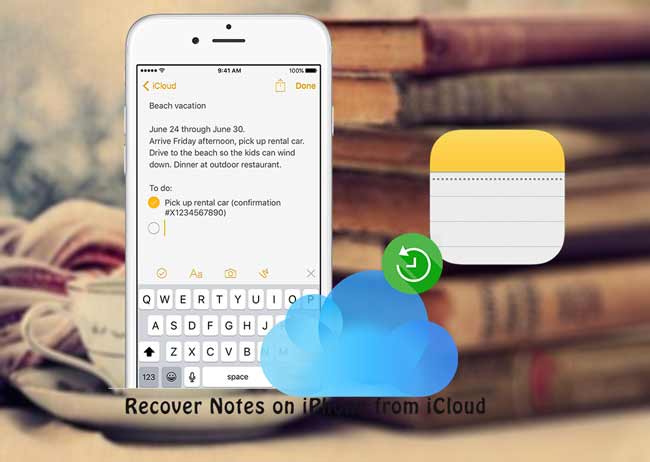
Na szczęście,
Apple wprowadza narzędzie znane jako iCloud do przechowywania i tworzenia kopii zapasowych danych na iPhonie, dając użytkownikom drogę do odzyskać notatki na iPhone.
Zobaczmy, jak odzyskać usunięte notatki za pomocą iCloud.

Lista przewodników
Jeśli włączyłeś Notatki za pomocą iCloud, możesz odzyskać je za pomocą metody 1.
Jeśli wykonałeś kopię zapasową telefonu przed usunięciem notatek, możesz wybrać metodę 2.
Jeśli nie masz pewności, czy plik kopii zapasowej zawiera usuniętą notatkę, metoda 3 może pomóc Ci uzyskać dostęp do zawartości pliku kopii zapasowej i odzyskać żądane notatki.
Dodatkowo,
Nawet jeśli nie masz żadnej kopii zapasowej, jest to możliwe odzyskać notatki z iPhone'a urządzenie bezpośrednio. FoneLab - Odzyskiwanie danych iPhone jest w stanie znaleźć usunięte dane, skanując urządzenie. Założeniem jest, że Twój iPhone może działać poprawnie.
1. Odzyskaj usunięte notatki z iPhone'a ze strony iCloud
Jeśli usunięte notatki zostały zapisane w Folder iCloud of Uwagi aplikacja wcześniej ta metoda może być przydatna.
Za pośrednictwem Wi-Fi i sieci komórkowej notatki zapisane w Folder iCloud zostanie automatycznie zsynchronizowany z iCloud. Ale w stanie offline zmiany notatek na twoim iPhonie nie zostaną zaktualizowane do iCloud. Oznacza to, że możliwe jest odzyskanie utraconych notatek z synchronizowanego pliku.
Kiedy twoje notatki nagle tracą, bez względu na powód, możesz spróbować w ten sposób najpierw.
Być ostrzeżonym: nie przeprowadzaj ponownej synchronizacji na urządzeniu iPhone. Może to spowodować, że FoneLab nie będzie mógł znaleźć usuniętych danych, skanując urządzenie. Najbezpieczniejszym sposobem jest znalezienie ich na stronie iCloud.
Krok 1 Odwiedź iCloud.com.
Krok 2Zaloguj się na swoje konto iCloud.
Krok 3 W głównym menu iCloud kliknij Uwagi icon.
Krok 4 Sprawdź, czy wymagane przedmioty są nadal przechowywane tutaj.

Widzieliście Ostatnio usunięte folder w Uwagi aplikacja lub na stronie iCloud? Tutaj możesz pobrać notatki, które usunąłeś w ciągu ostatnich dni 30.
2. Odzyskaj notatki z iCloud na iPhonie
Dobrym zwyczajem jest częste wykonywanie kopii zapasowych. Pozwoli to zaoszczędzić wiele kłopotów, gdy pilnie potrzebujesz usuniętego pliku.
Krok 1 Usuń wszystkie dane z iPhone'a. Przed wykonaniem tego kroku możesz wykonać kopię zapasową bieżących danych w przypadku dodatkowych strat. Kran Ustawienia > Ogólne > Zresetuj > Wymaż całą zawartość i ustawienia na Twoim telefonie.
Krok 2 Poczekaj, aż iPhone uruchomi się automatycznie.
Krok 3 Ustaw datę, lokalizację, język itd. Aż do osiągnięcia Aplikacje i dane berło.
Krok 4 Dodaj Przywróć z kopii zapasowej iCloud.

Krok 5 Wpisz swoje konto i hasło iCloud. Następnie wybierz najbardziej odpowiednią z listy kopii zapasowych, aby ją przywrócić.
Krok 6 Poczekaj na zakończenie odzyskiwania. Zajmie ci to od kilku minut do godziny.
3. Pobierz notatki z iCloud za pomocą FoneLab
Najlepszym sposobem jest wyświetlenie podglądu zawartości plików kopii zapasowej i wybranie tylko wymaganych notatek do odzyskania.
Wydaje się to niemożliwe, chyba że za pomocą narzędzia innej firmy.
FoneLab - Odzyskiwanie danych iPhone jest profesjonalistą Ekstraktor kopii zapasowej telefonu iPhone, który może to wszystko zrobić.
Dzięki FoneLab na iOS odzyskasz utracone / usunięte dane iPhone'a, w tym zdjęcia, kontakty, filmy, pliki, WhatsApp, Kik, Snapchat, WeChat i inne dane z kopii zapasowej lub urządzenia iCloud lub iTunes.
- Z łatwością odzyskuj zdjęcia, filmy, kontakty, WhatsApp i inne dane.
- Wyświetl podgląd danych przed odzyskaniem.
- iPhone, iPad i iPod touch są dostępne.
Poniżej znajduje się instrukcja obsługi.
Krok 1 Przede wszystkim musisz bezpłatnie pobrać i zainstalować na swoim komputerze oprogramowanie z powyższymi linkami.
Krok 2 Po zakończeniu instalacji program uruchomi się automatycznie.
Krok 3Wybierz iPhone Data Recovery > Odzyskaj z pliku kopii zapasowej iCloud na interfejsie.
Krok 4 Zaloguj się na swoje konto iCloud.
Krok 5 Wszystkie pliki kopii zapasowej zostaną wymienione w tabeli. Pobierz jeden i kliknij Scan.

Krok 6 Kliknij Uwagi na lewym pasku bocznym, aby wyświetlić podgląd szczegółów.

Krok 7 Sprawdź przedmioty i kliknij Recover. Pobrane notatki zostaną zapisane na komputerze w formacie HTML.
Jest to również dostępny sposób pobieraj dokumenty z iCloud. Co więcej, możesz odzyskaj usunięte notatki na iPhone'ie bezpośrednio, jeśli chcesz.
Oprogramowanie pozwala użytkownikom na bezpłatne wypróbowanie go przez 30 dni, dzięki czemu można go używać odzyskać notatki na iPada, przywróć dane aplikacji na iPada, zbyt. Zanim za to zapłacisz, możesz użyć tego oprogramowania, aby sprawdzić, czy masz szansę odzyskać usunięte dane.
Dzięki FoneLab na iOS odzyskasz utracone / usunięte dane iPhone'a, w tym zdjęcia, kontakty, filmy, pliki, WhatsApp, Kik, Snapchat, WeChat i inne dane z kopii zapasowej lub urządzenia iCloud lub iTunes.
- Z łatwością odzyskuj zdjęcia, filmy, kontakty, WhatsApp i inne dane.
- Wyświetl podgląd danych przed odzyskaniem.
- iPhone, iPad i iPod touch są dostępne.
